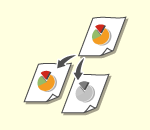
Основни операции за копиране
Този раздел описва основните операции за копиране.
1
Поставете оригинала. Поставяне на оригинали

Ако <Авт. колиране> е зададено на <Вкл.>, режимът Колиране автоматично се задава, когато поставите оригиналите си в подаващото устройство. <Авт. колиране>
2
Натиснете <Копиране>. Екран <Начало>
3
Въведете броя на копията с използване на бутоните с цифри на екрана с основни функции за копиране. Екран с основни функции за копиране
4
Задайте нужните настройки за копиране.
Избор на цветно или черно-бяло копиране
Увеличаване или намаляване на копията
Избор на хартия за копиране
2-странно копиране
Настройване на качеството на изображението на копия
Задаване на ориентацията на оригинала
Избор на цветно или черно-бяло копиране
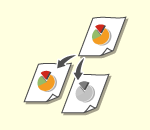 | Можете да изберете цветен режим за копиране. Например това ви позволява да спестите тонер като копирате цветни оригинали в черно и бяло или копирате билети в един цвят, като червено или синьо, за да посочите датата, на която се разпространяват. |
1
Натиснете <Избор на цвят>.
2
Изберете цвета за копиране.
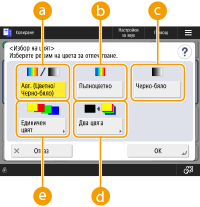
 <Авто (Цветно/Черно-бяло)>
<Авто (Цветно/Черно-бяло)>Автоматично открива цвета на оригинала. Цветните страници се копират в четири цвята (CMYK), а черно-белите страници се копират само в черно (K).
 <Пълноцветно>
<Пълноцветно>Копира в четири цвята (CMYK), независимо от цвета на оригинала.
 <Черно-бяло>
<Черно-бяло>Копира само в черно (K), независимо от цвета на оригинала.
 <Два цвята>
<Два цвята>Копира в черно и избран цвят. Изберете <Червено>, <Зелено>, <Синьо>, <Жълто>, <Магента> или <Циан>.

Можете да зададете дали да се замени хроматичен цвят, различен от посочения (или приблизителен цвят), с черно или посочения цвят. <Конверт. хроматичен цвят за двуцвет. печат>
 <Единичен цвят>
<Единичен цвят>Копира само с посочения от вас цвят. Изберете <Червено>, <Зелено>, <Синьо>, <Жълто>, <Магента> или <Циан>.
Пример: Ако копирате в червено
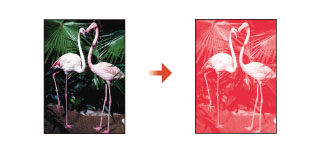
3
Натиснете <OK>.

Цветът на оригинала може да не бъде разпознат правилно дори когато е зададено <Авто (Цветно/Черно-бяло)>.
В зависимост от състоянието на черно-белия оригинал и фона, оригиналът може да бъде сканиран в цветен режим. В този случай задайте цветовия режим на <Черно-бяло>.
В зависимост от състоянието на цветния оригинал, оригиналът може да бъде сканиран в черно-бял режим. За да избегнете това, задайте цветовия режим на <Пълноцветно>.
Когато режимът Авто (Цветно/Черно-бяло) бъде зададен, черно-белите копия се извеждат със същата скорост като цветните копия.
Ако черно-бял документ се копира в режим <Пълноцветно>, <Единичен цвят> или <Два цвята>, машината счита това за цветно копие.
Към началото
Увеличаване или намаляване на копията
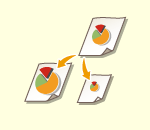 | Можете да увеличавате или намалявате копията от стандартни формати на хартията до други стандартни формати на хартията. Увеличаване или намаляване на копия със стандартни формати на хартията | |
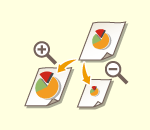 | Можете да увеличавате или намалявате чрез задаване на съотношение на копиране (%). Можете да задавате поотделно вертикално и хоризонтално съотношение. Увеличаване или намаляване на копията чрез задаване на съотношение на копиране | |
 | Можете да увеличавате или намалявате за автоматично съгласуване с избрания формат на хартията. Увеличаване и намаляване на копията за вместване във формата на хартията |
Увеличаване или намаляване на копия със стандартни формати на хартията
1
Натиснете <Съотношение на копиране>.
2
За намаляване изберете съотношението на копиране от  , за увеличаване изберете съотношението на копиране от
, за увеличаване изберете съотношението на копиране от  и натиснете <OK>.
и натиснете <OK>.
 , за увеличаване изберете съотношението на копиране от
, за увеличаване изберете съотношението на копиране от  и натиснете <OK>.
и натиснете <OK>.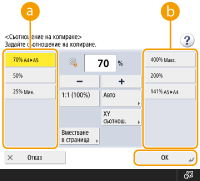
 |
Поставете вашия оригинал хоризонтално при увеличаване по следните начини с предварително зададен мащаб: Поставяне на оригинал с хоризонтална ориентация означава поставяне на оригинала с по-дългата страна отстрани. A5 → A4 |
Към началото
Увеличаване или намаляване на копията чрез задаване на съотношение на копиране
1
Натиснете <Съотношение на копиране>.
2
Задайте съотношението на копиране и натиснете <OK>.
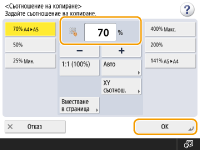

За задаване на вертикални и хоризонтални съотношения поотделно, натиснете <XY съотнош.> и след това задайте съотношенията за всяко. В зависимост от съотношението, изображението върху разпечатката може да се завърти на 90 градуса.
Към началото
Увеличаване и намаляване на копията за вместване във формата на хартията
1
Натиснете <Избор на хартия>.
2
Изберете хартията и натиснете <OK>.
3
Натиснете <Съотношение на копиране>.
4
Натиснете <Авто>
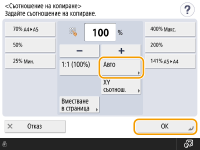
5
Изберете формат на оригинала и натиснете <OK>.
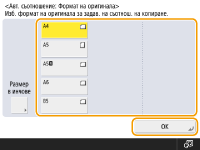
 |
Когато копирате в равно съотношение на копиране към хартия, която има същия формат като оригинала, краищата на копираното изображение може леко да липсват. За да избегнете това, намалете размера на изображението, като натиснете <Съотношение на копиране>  <Вместване в страница>, за да получите липсващите краища на изображението. <Вместване в страница>, за да получите липсващите краища на изображението.Ако изберете <Вместване в страница>, <Изместване> се задава автоматично на <Център>. Не можете да сканирате силно прозрачни оригинали, например прозрачни фолиа, като използвате настройката "Авт." за Съотношение на копиране. Вместо това, използвайте режим "Фиксирано съотношение" или "Процентно съотношение". Ако зададете <Авто>, трябва да изберете ръчно формат на хартията. Ако не изберете формат на хартията, съотношението на копиране автоматично се задава така, че да съответства на формата на хартията, заредена в касетата за хартия 1. |
Към началото
Избор на хартия за копиране
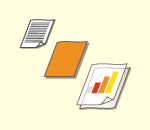 | Ако искате да копирате оригинали в свободен формат или силно прозрачни оригинали или ако искате да копирате с хартия, поставена в многофункционалната тава, трябва да изберете хартията ръчно. |
1
Натиснете <Избор на хартия>.
2
Изберете хартията и натиснете <OK>.
Натискането на  ви позволява да потвърдите детайлната информация за избраната хартия.
ви позволява да потвърдите детайлната информация за избраната хартия.
 ви позволява да потвърдите детайлната информация за избраната хартия.
ви позволява да потвърдите детайлната информация за избраната хартия. |
Уверете се, че сте задали правилния тип хартия. Ако типът на хартията не е зададен правилно, това може да повлияе неблагоприятно върху качеството на изображението. Ако е необходим ремонт, свържете се с вашия търговец или сервизен представител. Внимавайте, когато копирате оригинал с изображение, което достига до самите ръбове. Ако копирате върху хартия със същия формат, периферията на оригиналното изображение може да се отреже леко върху копието. За повече информация колко може да бъде изрязано вж. Спецификации на хардуера. |
Към началото
2-странно копиране
 | Можете да копирате 1-странни оригинали от двете страни на хартията. Можете да копирате и 2-странен оригинал от двете страни на хартията или на два отделни листа. Копиране 1-странно към 2-странно Копиране 2-странно към 2-странно Копиране 2-странно към 1-странно |
 |
Поставете оригинала с правилна ориентация, както е показано на илюстрациите по-долу. 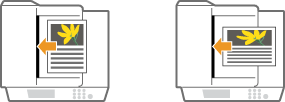 Оригинали с тежка или тънка хартия не могат да се поставят в подаващото устройство. Поставете оригинала на стъклото за документи. В такъв случай поставете оригинала с правилна ориентация, както е показано на илюстрациите по-долу. 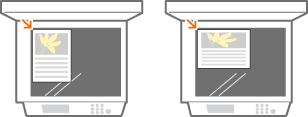 Когато правите 2-странни копия, функциите на някои настройки, като напр. формат и тип на хартията, са ограничени. За повече информация вижте Спецификации на хардуера. |
Копиране 1-странно към 2-странно
При копиране на дълъг хоризонтален оригинал, го поставете в пейзажна ориентация.
1
Натиснете <Настройки>  <Настр. за 2-странно>.
<Настр. за 2-странно>.
 <Настр. за 2-странно>.
<Настр. за 2-странно>.2
Натиснете <1-странно  2-странно>.
2-странно>.
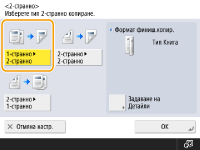
3
Задайте <Формат финиш.копир.> и натиснете <OK>.
За да промените ориентацията за печат, натиснете <Задаване на Детайли>. Изберете <Тип Книга> за да имат предната и задната страна на разпечатката еднаква ориентация "горе-долу". Изберете <Тип календар> за да имат предната и задната страна на разпечатката различни ориентации "горе-долу".
Към началото
Копиране 2-странно към 2-странно
1
Натиснете <Настройки>  <Настр. за 2-странно>.
<Настр. за 2-странно>.
 <Настр. за 2-странно>.
<Настр. за 2-странно>.2
Натиснете <2-странно  2-странно>.
2-странно>.
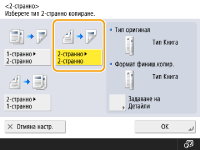
3
Задайте <Тип оригинал> и <Формат финиш.копир.> и натиснете <OK>.
За да зададете ориентация на оригинала и да промените ориентацията на печат, натиснете <Задаване на Детайли>. Изберете <Тип Книга>, когато предната и задната страна на оригинала имат еднаква ориентация „горе-долу“. Изберете <Тип календар>, когато предната и задната страна на оригинала имат различни ориентации „горе-долу“. Можете също така да зададете ориентацията на страницата на разпечатката с <Тип Книга> или <Тип календар>.
Към началото
Копиране 2-странно към 1-странно
Поставете оригинал в подаващото устройство.
1
Натиснете <Настройки>  <Настр. за 2-странно>.
<Настр. за 2-странно>.
 <Настр. за 2-странно>.
<Настр. за 2-странно>.2
Натиснете <2-странно  1-странно>.
1-странно>.
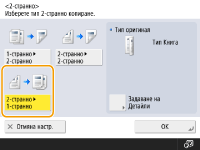
3
Задайте <Тип оригинал> и натиснете <OK>.
За да зададете ориентацията на оригинала, натиснете <Задаване на Детайли>. Изберете <Тип Книга>, когато предната и задната страна на оригинала имат еднаква ориентация „горе-долу“. Изберете <Тип календар>, когато предната и задната страна на оригинала имат различни ориентации „горе-долу“.
Към началото
Настройване на качеството на изображението на копия
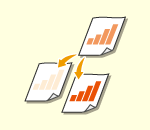 | Можете да настроите наситеността на целия документ. Например увеличаването на наситеността на копието ви позволява лесно да прочетете бледите символи, изписани с молив. Регулиране на наситеността на копията | |
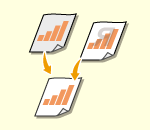 | Можете да регулирате наситеността на фона. Това ви позволява да правите ясни копия на оригинали, като напр. вестници или оригинали с цветен фон. Регулиране на наситеността на фона на копията |
Регулиране на наситеността на копията
1
Натиснете <Настройки>  <Наситеност>.
<Наситеност>.
 <Наситеност>.
<Наситеност>.2
Регулирайте наситеността и натиснете <OK>.
Натиснете  за намаляване на наситеността. Натиснете
за намаляване на наситеността. Натиснете  за увеличаване на наситеността.
за увеличаване на наситеността.
 за намаляване на наситеността. Натиснете
за намаляване на наситеността. Натиснете  за увеличаване на наситеността.
за увеличаване на наситеността.Към началото
Регулиране на наситеността на фона на копията
1
Натиснете <Настройки>  <Наситеност>.
<Наситеност>.
 <Наситеност>.
<Наситеност>.2
Натиснете <Настройване> в <Наситеност на фона>.
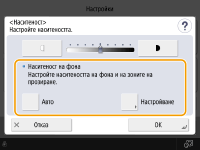
За регулиране на фона автоматично натиснете <Авто> и продължете към стъпка 4.
3
Регулирайте наситеността и натиснете <OK>.
Натиснете <-> за намаляване на наситеността на целия фон. Натиснете <+> за увеличаване на наситеността на целия фон.

В зависимост от цветовете на оригиналите, може да бъдат засегнати раздели, различни от фона.
Натиснете <+>, за да сканирате ясно синия текст на документи като квитанции или фактури.
Натиснете <->, за да премахнете фона при сканиране на оригинали като вестници или оригинали с цветен фон.
Ако натиснете <Настройване>  <Настр. на всеки цвят>, можете да регулирате плътността на фона според цвета.
<Настр. на всеки цвят>, можете да регулирате плътността на фона според цвета.
 <Настр. на всеки цвят>, можете да регулирате плътността на фона според цвета.
<Настр. на всеки цвят>, можете да регулирате плътността на фона според цвета.4
Натиснете <OK>.
Към началото
Задаване на ориентацията на оригинала
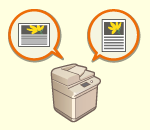 | Можете да зададете ориентацията на оригинала, поставен върху стъклото за документи или в подаващото устройство, като хоризонтална или вертикална. |
1
Натиснете <Настройки>  <Ориент. на съдърж. на ориг.>.
<Ориент. на съдърж. на ориг.>.
 <Ориент. на съдърж. на ориг.>.
<Ориент. на съдърж. на ориг.>.2
Избор на ориентацията на оригинала.
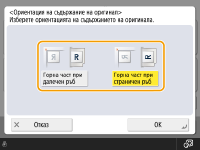
Изберете <Горна част при далечен ръб> за хоризонтално ориентирани оригинали или <Горна част при страничен ръб> за вертикално ориентирани оригинали.
За оригинали в портретна ориентация | |||||
Тип на оригинала | Стъкло за документи | Подаващо устройство | |||
 | 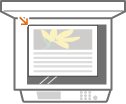 | 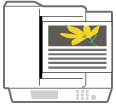 | |||
За оригинали в пейзажна ориентация | |||||
Тип на оригинала | Стъкло за документи | Подаващо устройство | |||
 | 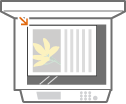 |  | |||
3
Натиснете <OK>.
Към началото
 Потвърждаване на настройките преди копиране
Потвърждаване на настройките преди копиране
Ако натиснете <Проверка на настр.>, се показва списъкът на посочените настройки.
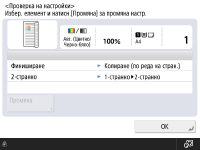
Ако изберете настройка от списъка и натиснете <Промяна>, можете да промените настройката.
5
Натиснете  (Старт).
(Старт).
 (Старт).
(Старт).Копирането стартира.
За да отмените копирането, натиснете <Отказ> или  (Стоп). Отмяна на копирането
(Стоп). Отмяна на копирането
 (Стоп). Отмяна на копирането
(Стоп). Отмяна на копирането Когато се покаже <Натиснете бутон [Старт] за сканир.на следв. ориг.>
Когато се покаже <Натиснете бутон [Старт] за сканир.на следв. ориг.>
Поставете следващия оригинал и натиснете  (Старт). След като сканирате всички оригинали, натиснете <Старт копир.>, за да стартирате копирането.
(Старт). След като сканирате всички оригинали, натиснете <Старт копир.>, за да стартирате копирането.
 (Старт). След като сканирате всички оригинали, натиснете <Старт копир.>, за да стартирате копирането.
(Старт). След като сканирате всички оригинали, натиснете <Старт копир.>, за да стартирате копирането. |
Запазване на копиеСканирането може да се извърши предварително, дори и ако машината се подготвя за печат или вече печата. Тази функция се нарича "Запазено копие". Например за да запазите копие при показване на екран за печат или изчакване, натиснете <Затвар.>, посочете настройките за копиране по обичайния начин и натиснете  (Старт). (Старт).Можете да зададете до 50 задачи за запазване, включително текущата задача. Прекъснатите задачи за копиране не се включват в тази бройка. |
<<Общи>>  <Настр. за извеждане на хартия>
<Настр. за извеждане на хартия>
 <Настр. за извеждане на хартия>
<Настр. за извеждане на хартия>